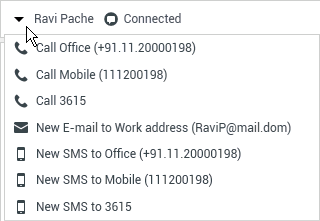|
|
| Ligne 17 : |
Ligne 17 : |
| | Lors d'une session de Chat, votre contact saisit du texte dans une interface de Chat, généralement sur le site Web de votre entreprise. Le texte saisi apparaît dans la vue d'interaction par Chat de Workspace. Le texte saisi par votre contact apparaît dans votre propre fenêtre de Chat et dans celle de votre contact. | | Lors d'une session de Chat, votre contact saisit du texte dans une interface de Chat, généralement sur le site Web de votre entreprise. Le texte saisi apparaît dans la vue d'interaction par Chat de Workspace. Le texte saisi par votre contact apparaît dans votre propre fenêtre de Chat et dans celle de votre contact. |
| | | | |
| − | Vous lisez le message envoyé par votre contact et lui répondez en tapant du texte dans la zone de Chat, puis en cliquant sur '''Envoyer''' pour transférer votre message à l'interface de Chat du contact. | + | Vous lisez le message envoyé par votre contact et lui répondez en tapant du texte dans la zone de chat, puis en cliquant sur '''Envoyer''' pour transférer votre message à l'interface du chat du contact. |
| | | | |
| − | L'interface d'interaction par Chat de Workspace conserve la transcription du Chat (une liste déroulante contenant votre correspondance avec le contact). —Elle peut également inclure le Chat d'autres personnes de votre entreprise si vous chattez en conférence ou si la session de Chat vous est transférée. | + | L'interface d'interaction par chat de Workspace conserve la transcription du chat (une liste déroulante contenant votre correspondance avec le contact). —Elle peut également inclure le chat d'autres personnes de votre entreprise si vous chattez en conférence ou si la session de chat vous est transférée. |
| | | | |
| | Lorsque votre contact saisit du texte dans son interface de Chat, un petit symbole apparaît à côté de son nom dans la transcription du Chat pour vous indiquer qu'il est en train de taper son message. Votre système peut être configuré pour vous permettre de voir la saisie du contact avant qu'il l'envoie (voir l'illustration suivante). | | Lorsque votre contact saisit du texte dans son interface de Chat, un petit symbole apparaît à côté de son nom dans la transcription du Chat pour vous indiquer qu'il est en train de taper son message. Votre système peut être configuré pour vous permettre de voir la saisie du contact avant qu'il l'envoie (voir l'illustration suivante). |
| Ligne 32 : |
Ligne 32 : |
| | * Afficher un indicateur ([[File:IW_Chat_Responce_Pending_850.png|link=]]) qui vous permet de déterminer si une réponse que vous avez transmise est en [[Chat_Interaction#Pending_Response_Indicator|attente]]. | | * Afficher un indicateur ([[File:IW_Chat_Responce_Pending_850.png|link=]]) qui vous permet de déterminer si une réponse que vous avez transmise est en [[Chat_Interaction#Pending_Response_Indicator|attente]]. |
| | * [[Chat_Interaction#Push_a_URL_to_a_Contact|Transmettre]] une ou plusieurs adresses URL à votre contact (pour ouvrir automatiquement des pages Web sur le Bureau du contact). | | * [[Chat_Interaction#Push_a_URL_to_a_Contact|Transmettre]] une ou plusieurs adresses URL à votre contact (pour ouvrir automatiquement des pages Web sur le Bureau du contact). |
| − | * ([[File:IW_Chat_Transfer_Icon_850.png|link=]]) [[Chat_Interaction#Transferring_a_Chat_Session|Transférer instantanément]] la discussion. | + | * ([[File:IW_Chat_Transfer_Icon_850.png|link=]]) [[Chat_Interaction#Transferring_a_Chat_Session|Transférer instantanément]] le chat. |
| − | * ([[File:IW_Chat_Conference_Icon_850.png|link=]]) [[Chat_Interaction#Conferencing_a_Chat_Session|Transformer instantanément la discussion en conférence]]. | + | * ([[File:IW_Chat_Conference_Icon_850.png|link=]]) [[Chat_Interaction#Conferencing_a_Chat_Session|Transformer instantanément la discussion en chat]]. |
| − | * Sélectionner '''Marquer comme terminé''' pour l'interaction en cours. | + | * Sélectionner '''Marquer comme terminé''' pour l’interaction en cours. |
| | * Définir un [[Disposition_Code|code de disposition]]. | | * Définir un [[Disposition_Code|code de disposition]]. |
| − | * Utiliser la [[Notepad|Note]] pour associer une note à l'historique de l'interaction. | + | * Utiliser [[Notepad|Note]] pour associer une note à l’historique de l’interaction. |
| − | * Afficher les [[Case_Data|données de contexte]] (données jointes) relatives à l'interaction en cours. | + | * Afficher les [[Case_Data|données de contexte]] (données jointes) relatives à l’interaction en cours. |
| | * Lancer une consultation : | | * Lancer une consultation : |
| − | ** [[Voice_Consult|Vocale]] (contacts et cibles internes). | + | ** [[Voice_Consult|Vocale]] (contacts et cibles internes), |
| | ** [[Internal_IM|MI]] (cible interne uniquement). | | ** [[Internal_IM|MI]] (cible interne uniquement). |
| − | ** [[Chat_Consult|Chat]] (cible interne uniquement). | + | ** [[Chat_Consult|Par clavardage]] (cible interne uniquement). |
| | <!-- | | <!-- |
| | ** [[Chat_Interaction#Screen_Capture|Capture your screen]]. | | ** [[Chat_Interaction#Screen_Capture|Capture your screen]]. |
| | --> | | --> |
| | * [[Team_Communicator#Launch_a_New_Interaction|Appeler]] l'expéditeur si un numéro de téléphone figure dans la base de données des contacts. Vous pouvez également cliquer sur un numéro de téléphone dans la transcription du Chat pour établir un appel. | | * [[Team_Communicator#Launch_a_New_Interaction|Appeler]] l'expéditeur si un numéro de téléphone figure dans la base de données des contacts. Vous pouvez également cliquer sur un numéro de téléphone dans la transcription du Chat pour établir un appel. |
| − | * [[Outbound_E-Mail|Envoyer un e-mail]] à l'expéditeur, si une adresse électronique figure dans la base de données des contacts. Vous pouvez également cliquer sur une adresse électronique dans la transcription du Chat pour envoyer un e-mail. | + | * [[Outbound_E-Mail|Envoyer un e-mail]] à l'expéditeur si une adresse électronique figure dans la base de données des contacts. Vous pouvez également cliquer sur une adresse électronique dans la transcription du Chat pour envoyer un e-mail. |
| − | * Planifier un rappel : cliquez sur '''Planifier un rappel''' ([[File:IW_851_New_Callback_Button.png|link=]]) pour ouvrir la fenêtre '''Nouveau rappel'''. Voir [[Reschedule|Rappel Genesys]]. ['''Ajouté :''' 8.5.111.21] | + | * Planifier un rappel : cliquez sur '''Planifier un rappel''' ([[File:IW_851_New_Callback_Button.png|link=]]) pour ouvrir la fenêtre '''Nouveau rappel'''. Voir [[Reschedule|Rappel Genesys]]. ['''Ajouté :''' 8.5.111.21] |
| | * Fusionner l'interaction avec d'autres médias (e-mail, voix et SMS, par exemple) en utilisant le menu Actions sur participants. | | * Fusionner l'interaction avec d'autres médias (e-mail, voix et SMS, par exemple) en utilisant le menu Actions sur participants. |
| | | | |
| Ligne 78 : |
Ligne 78 : |
| | S'il existe des [[Active_Interactions_Tooltip|interactions récentes ou en cours]] pour le contact actuel, le nombre d'interactions en cours s'affiche en regard de l'état de connexion de l'interaction. | | S'il existe des [[Active_Interactions_Tooltip|interactions récentes ou en cours]] pour le contact actuel, le nombre d'interactions en cours s'affiche en regard de l'état de connexion de l'interaction. |
| | | | |
| − | La barre d'outils Chat se situe au-dessus de la zone [[Chat_Interaction#Chat_Transcript_Area|Transcription du Chat]]. Vous pouvez l'utiliser pour effectuer les opérations suivantes : | + | La barre d'outils de chat se situe au-dessus de la zone [[Chat_Interaction#Chat_Transcript_Area|Transcription du chat]]. Vous pouvez l'utiliser pour effectuer les opérations suivantes : |
| | | | |
| − | * '''Mettre fin à un Chat''' : cliquez sur '''Fin du chat''' ([[File:IW_End_Chat_Icon_850.png|link=]]) pour arrêter l'interaction par Chat en cours. | + | * '''Mettre fin à un chat''' : cliquez sur '''Fin du chat''' ([[File:IW_End_Chat_Icon_850.png|link=]]) pour arrêter l'interaction par chat en cours. |
| − | * '''Transférer un Chat instantané''' : cliquez sur '''Chat instantané - Transfert''' ([[File:IW_Chat_Transfer_Icon_850.png|link=]]) pour rediriger ([[Chat_Interaction#Transferring_a_Chat_Session|transférer]]) l'interaction par Chat en cours vers une cible interne en utilisant [[Team_Communicator|Team Communicator]]. | + | * '''Transférer un chat instantané''' : cliquez sur '''Chat instantané - Transfert''' ([[File:IW_Chat_Transfer_Icon_850.png|link=]]) pour rediriger ([[Chat_Interaction#Transferring_a_Chat_Session|transférer]]) l'interaction par chat en cours vers une cible interne en utilisant [[Team_Communicator|Team Communicator]]. |
| − | * '''Lancer une conférence par Chat instantané''' : cliquez sur '''Chat instantané - Conférence''' ([[File:IW_Chat_Conference_Icon_850.png|link=]]) pour partager ([[Chat_Interaction#Conferencing_a_Chat_Session|transformer en conférence]]) l'interaction par Chat en cours avec une cible interne en utilisant [[Team_Communicator|Team Communicator]]. Pour discuter avec un groupe d'agents, une compétence ou une file d'attente d'interactions, sélectionnez son nom. L'agent disponible ayant cette compétence ou appartenant au groupe ou à la file d'attente d'interactions en question est informé de votre demande de discussion. | + | * '''Lancer une conférence par chat instantané''' : cliquez sur '''Chat instantané - Conférence''' ([[File:IW_Chat_Conference_Icon_850.png|link=]]) pour partager ([[Chat_Interaction#Conferencing_a_Chat_Session|transformer en conférence]]) l'interaction par chat en cours avec une cible interne en utilisant [[Team_Communicator|Team Communicator]]. Pour discuter avec un groupe d'agents, une compétence ou une file d'attente d'interactions, sélectionnez son nom. L'agent disponible ayant cette compétence ou appartenant au groupe ou à la file d'attente d'interactions en question est informé de votre demande de discussion. |
| | * '''Consultation''' : cliquez sur '''Lancer la consultation''' ([[File:IW_Consultation_Icon_850.png|link=]]) pour lancer une [[Internal_IM|consultation de type MI]], [[Voice_Consult|vocale]] ou [[Chat_Consult|chat]] avec une cible interne ou un contact en utilisant [[Team_Communicator|Team Communicator]]. Pour consulter un groupe d'agents, une compétence ou une file d'attente d'interactions, sélectionnez son nom. L'agent disponible ayant cette compétence ou appartenant au groupe ou à la file d'attente d'interactions en question est informé de votre demande de consultation. | | * '''Consultation''' : cliquez sur '''Lancer la consultation''' ([[File:IW_Consultation_Icon_850.png|link=]]) pour lancer une [[Internal_IM|consultation de type MI]], [[Voice_Consult|vocale]] ou [[Chat_Consult|chat]] avec une cible interne ou un contact en utilisant [[Team_Communicator|Team Communicator]]. Pour consulter un groupe d'agents, une compétence ou une file d'attente d'interactions, sélectionnez son nom. L'agent disponible ayant cette compétence ou appartenant au groupe ou à la file d'attente d'interactions en question est informé de votre demande de consultation. |
| | | | |
| − | [[File:IW_Chat_Consultation_Menu_850.png|frame|center|Menu Consultation par Chat]] | + | [[File:IW_Chat_Consultation_Menu_850.png|frame|center|Menu Consultation par chat]] |
| | | | |
| − | * '''Marquer comme terminé''' : cliquez sur '''Marquer comme terminé''' ([[File:IW_Mark_Done_Button_850.png|link=]]) pour l'interaction en cours afin de terminer la session de Chat et de fermer la fenêtre d'interaction par Chat. Selon la configuration définie, vous devrez peut-être indiquer un code de disposition pour pouvoir cliquer sur '''Marquer comme terminé'''. Le bouton '''Marquer comme terminé''' s'affiche une fois l'interaction par Chat terminée. | + | * '''Marquer comme terminé''' : cliquez sur '''Marquer comme terminé''' ([[File:IW_Mark_Done_Button_850.png|link=]]) pour l'interaction en cours afin de terminer la session de chat et de fermer la fenêtre d'interaction par chat. Selon la configuration définie, vous devrez peut-être indiquer un code de disposition pour pouvoir cliquer sur '''Marquer comme terminé'''. Le bouton '''Marquer comme terminé''' apparaît une fois l’interaction par clavardage terminée. |
| | | | |
| | {{#anc:Chat Transcript Area}} | | {{#anc:Chat Transcript Area}} |
| Ligne 113 : |
Ligne 113 : |
| | Cliquez sur le bouton '''Afficher la zone de transmission d'URL''' ([[File:IW_Show_Push_URL_Area_Button_850.png|link=]]) qui apparaît sous le bouton '''Envoyer''' pour ouvrir la zone Transmettre URL. | | Cliquez sur le bouton '''Afficher la zone de transmission d'URL''' ([[File:IW_Show_Push_URL_Area_Button_850.png|link=]]) qui apparaît sous le bouton '''Envoyer''' pour ouvrir la zone Transmettre URL. |
| | | | |
| − | [[File:IW_Chat_Push_URL_view_850.png|frame|center|Vue Transmettre URL de Chat]] | + | [[File:IW_Chat_Push_URL_view_850.png|frame|center|Vue Transmettre URL de chat]] |
| | | | |
| | Cette zone vous permet de saisir et de tester une adresse URL avant de la transmettre (envoyer) à votre contact. | | Cette zone vous permet de saisir et de tester une adresse URL avant de la transmettre (envoyer) à votre contact. |
| Ligne 122 : |
Ligne 122 : |
| | | | |
| | <!-- Available styles: (default)-Important, 2-Tip, 3-Warning --> | | <!-- Available styles: (default)-Important, 2-Tip, 3-Warning --> |
| − | {{NoteFormat|Les adresses URL mal orthographiées pointent fréquemment vers des sites Web dont le contenu est inapproprié. Si vous dirigez un client vers un site inapproprié, cela risque de porter atteinte à la réputation de votre entreprise et/ou de menacer votre place au sein de la société.|3}} | + | {{NoteFormat|Les adresses URL mal orthographiées pointent fréquemment vers des sites Web dont le contenu est inapproprié. Si vous dirigez un client vers un site inapproprié, cela risque de porter atteinte à la réputation de votre entreprise ou de menacer votre place au sein de la société.|3}} |
| | | | |
| | Cliquez sur '''Envoyer''' pour transmettre l'adresse URL à votre contact. Le texte suivant et un lien URL actif s'affichent dans la zone Transcription du Chat de la fenêtre de Chat ou du navigateur de votre contact : | | Cliquez sur '''Envoyer''' pour transmettre l'adresse URL à votre contact. Le texte suivant et un lien URL actif s'affichent dans la zone Transcription du Chat de la fenêtre de Chat ou du navigateur de votre contact : |
| Ligne 150 : |
Ligne 150 : |
| | Pour transférer une session de Chat que vous avez acceptée, procédez comme suit : | | Pour transférer une session de Chat que vous avez acceptée, procédez comme suit : |
| | | | |
| − | # Cliquez sur le bouton '''Chat instantané - Transfert''' ([[File:IW_Chat_Transfer_Icon_850.png|link=]]). [[Team_Communicator|Team Communicator]] apparaît. | + | # Cliquez sur le bouton '''Clavardage instantané – Transfert''' ([[File:IW_Chat_Transfer_Icon_850.png|link=]]). [[Team_Communicator|Team Communicator]] apparaît. |
| | # Sélectionnez une cible de transfert. | | # Sélectionnez une cible de transfert. |
| − | # Sélectionnez '''Chat instantané - Transfert'''. | + | # Sélectionnez '''Clavardage instantané – Transfert'''. |
| | | | |
| | Si la cible accepte l'interaction, la fenêtre de l'interaction se ferme sur votre Bureau. | | Si la cible accepte l'interaction, la fenêtre de l'interaction se ferme sur votre Bureau. |
| Ligne 163 : |
Ligne 163 : |
| | Pour inviter un autre interlocuteur à se joindre à une session de Chat, procédez comme suit : | | Pour inviter un autre interlocuteur à se joindre à une session de Chat, procédez comme suit : |
| | | | |
| − | # Cliquez sur le bouton '''Chat instantané - Conférence''' ([[File:IW_Chat_Conference_Icon_850.png|link=]]). [[Team_Communicator|Team Communicator]] apparaît. | + | # Cliquez sur le bouton '''Clavardage instantané – Conférence''' ([[File:IW_Chat_Conference_Icon_850.png|link=]]). [[Team_Communicator|Team Communicator]] apparaît. |
| | # Sélectionnez une cible de conférence. | | # Sélectionnez une cible de conférence. |
| − | # Sélectionnez '''Chat instantané - Conférence'''. | + | # Sélectionnez '''Clavardage instantané – Conférence'''. |
| | | | |
| | Une invitation est envoyée à la cible sélectionnée. | | Une invitation est envoyée à la cible sélectionnée. |
Interaction par Chat
Un Chat (ou discussion) est une communication bilatérale en temps réel entre vous et votre contact par l'intermédiaire de votre ordinateur.
Utilisez la commande Zoom du Menu principal (voir Gestion de vos paramètres et préférences) pour modifier la taille du texte dans cette vue. Cette fonction peut ne pas être disponible dans votre environnement.
Important
En cas de problème avec votre centre de contact et de perte de connexion aux serveurs qui gèrent les interactions, certaines fonctions peuvent être temporairement indisponibles ou votre interaction avec un contact peut être perdue. Workspace affiche des messages système vous informant de l'état de chacun de vos canaux de médias disponibles.
[+] Présentation
Fenêtre d'interaction par Chat
Lors d'une session de Chat, votre contact saisit du texte dans une interface de Chat, généralement sur le site Web de votre entreprise. Le texte saisi apparaît dans la vue d'interaction par Chat de Workspace. Le texte saisi par votre contact apparaît dans votre propre fenêtre de Chat et dans celle de votre contact.
Vous lisez le message envoyé par votre contact et lui répondez en tapant du texte dans la zone de chat, puis en cliquant sur Envoyer pour transférer votre message à l'interface du chat du contact.
L'interface d'interaction par chat de Workspace conserve la transcription du chat (une liste déroulante contenant votre correspondance avec le contact). —Elle peut également inclure le chat d'autres personnes de votre entreprise si vous chattez en conférence ou si la session de chat vous est transférée.
Lorsque votre contact saisit du texte dans son interface de Chat, un petit symbole apparaît à côté de son nom dans la transcription du Chat pour vous indiquer qu'il est en train de taper son message. Votre système peut être configuré pour vous permettre de voir la saisie du contact avant qu'il l'envoie (voir l'illustration suivante).

Votre système peut être configuré pour vous permettre de voir la saisie du contact avant qu’il vous l’envoie
Veillez à attendre que le contact envoie son message avant d’y répondre !
La fenêtre d'interaction par Chat permet d'effectuer diverses tâches relatives aux discussions, notamment :
- Envoyer une réponse au contact.
- Afficher un indicateur (
 ) qui vous permet de déterminer si une réponse que vous avez transmise est en attente.
) qui vous permet de déterminer si une réponse que vous avez transmise est en attente.
- Transmettre une ou plusieurs adresses URL à votre contact (pour ouvrir automatiquement des pages Web sur le Bureau du contact).
- (
 ) Transférer instantanément le chat.
) Transférer instantanément le chat.
- (
 ) Transformer instantanément la discussion en chat.
) Transformer instantanément la discussion en chat.
- Sélectionner Marquer comme terminé pour l’interaction en cours.
- Définir un code de disposition.
- Utiliser Note pour associer une note à l’historique de l’interaction.
- Afficher les données de contexte (données jointes) relatives à l’interaction en cours.
- Lancer une consultation :
- Vocale (contacts et cibles internes),
- MI (cible interne uniquement).
- Par clavardage (cible interne uniquement).
- Appeler l'expéditeur si un numéro de téléphone figure dans la base de données des contacts. Vous pouvez également cliquer sur un numéro de téléphone dans la transcription du Chat pour établir un appel.
- Envoyer un e-mail à l'expéditeur si une adresse électronique figure dans la base de données des contacts. Vous pouvez également cliquer sur une adresse électronique dans la transcription du Chat pour envoyer un e-mail.
- Planifier un rappel : cliquez sur Planifier un rappel (
 ) pour ouvrir la fenêtre Nouveau rappel. Voir Rappel Genesys. [Ajouté : 8.5.111.21]
) pour ouvrir la fenêtre Nouveau rappel. Voir Rappel Genesys. [Ajouté : 8.5.111.21]
- Fusionner l'interaction avec d'autres médias (e-mail, voix et SMS, par exemple) en utilisant le menu Actions sur participants.
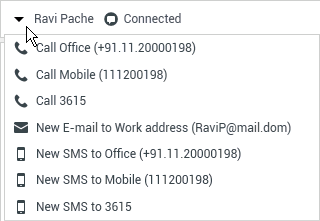
Fusion des médias
- Afficher et gérer l'historique du contact.
- Afficher et gérer les informations sur le contact. Votre configuration vous permet peut-être également d'affecter une interaction inconnue à un contact dans la base de données des contacts à l'aide de la fonctionnalité Affectation de contact manuelle.
- Masquer ou afficher les commandes et les informations relatives à l'interaction en cours en cliquant sur le bouton permettant de développer ou de réduire la vue Interaction :
| Réduire
|

|
| Développer
|

|
[+] Chat
Traitement d'une interaction par Chat
Lorsque vous acceptez une interaction par Chat, la fenêtre d'interaction par Chat s'affiche.
Le nom du contact et la durée écoulée de l'interaction sont affichés en haut de la fenêtre.
Des informations sur l'état de connexion sont affichées en regard du menu déroulant du contact. Utilisez ce menu pour appeler le contact si son numéro de téléphone est disponible dans votre base de données de contacts.
S'il existe des interactions récentes ou en cours pour le contact actuel, le nombre d'interactions en cours s'affiche en regard de l'état de connexion de l'interaction.
La barre d'outils de chat se situe au-dessus de la zone Transcription du chat. Vous pouvez l'utiliser pour effectuer les opérations suivantes :
- Mettre fin à un chat : cliquez sur Fin du chat (
 ) pour arrêter l'interaction par chat en cours.
) pour arrêter l'interaction par chat en cours.
- Transférer un chat instantané : cliquez sur Chat instantané - Transfert (
 ) pour rediriger (transférer) l'interaction par chat en cours vers une cible interne en utilisant Team Communicator.
) pour rediriger (transférer) l'interaction par chat en cours vers une cible interne en utilisant Team Communicator.
- Lancer une conférence par chat instantané : cliquez sur Chat instantané - Conférence (
 ) pour partager (transformer en conférence) l'interaction par chat en cours avec une cible interne en utilisant Team Communicator. Pour discuter avec un groupe d'agents, une compétence ou une file d'attente d'interactions, sélectionnez son nom. L'agent disponible ayant cette compétence ou appartenant au groupe ou à la file d'attente d'interactions en question est informé de votre demande de discussion.
) pour partager (transformer en conférence) l'interaction par chat en cours avec une cible interne en utilisant Team Communicator. Pour discuter avec un groupe d'agents, une compétence ou une file d'attente d'interactions, sélectionnez son nom. L'agent disponible ayant cette compétence ou appartenant au groupe ou à la file d'attente d'interactions en question est informé de votre demande de discussion.
- Consultation : cliquez sur Lancer la consultation (
 ) pour lancer une consultation de type MI, vocale ou chat avec une cible interne ou un contact en utilisant Team Communicator. Pour consulter un groupe d'agents, une compétence ou une file d'attente d'interactions, sélectionnez son nom. L'agent disponible ayant cette compétence ou appartenant au groupe ou à la file d'attente d'interactions en question est informé de votre demande de consultation.
) pour lancer une consultation de type MI, vocale ou chat avec une cible interne ou un contact en utilisant Team Communicator. Pour consulter un groupe d'agents, une compétence ou une file d'attente d'interactions, sélectionnez son nom. L'agent disponible ayant cette compétence ou appartenant au groupe ou à la file d'attente d'interactions en question est informé de votre demande de consultation.

Menu Consultation par chat
- Marquer comme terminé : cliquez sur Marquer comme terminé (
 ) pour l'interaction en cours afin de terminer la session de chat et de fermer la fenêtre d'interaction par chat. Selon la configuration définie, vous devrez peut-être indiquer un code de disposition pour pouvoir cliquer sur Marquer comme terminé. Le bouton Marquer comme terminé apparaît une fois l’interaction par clavardage terminée.
) pour l'interaction en cours afin de terminer la session de chat et de fermer la fenêtre d'interaction par chat. Selon la configuration définie, vous devrez peut-être indiquer un code de disposition pour pouvoir cliquer sur Marquer comme terminé. Le bouton Marquer comme terminé apparaît une fois l’interaction par clavardage terminée.
Zone Transcription du Chat
La zone Transcription du Chat affiche le contenu des messages de Chat que vous échangez avec votre contact, ainsi que des informations système, telles que les noms des participants qui se joignent à la session et la quittent, ainsi que l'heure de chaque événement et message. Un codage couleur est utilisé pour le système et le contenu des messages de chaque participant, ce qui vous permet de distinguer visuellement l’auteur de chaque message. Vous pouvez sélectionner et copier du texte à partir de la transcription du Chat.
Il se peut que votre configuration vous permette d'afficher un surnom (pseudonyme) comme nom de participant à la place de votre véritable nom ou nom d'utilisateur. Un surnom peut être un nom générique donné à l'ensemble des agents de votre groupe. Il peut également vous identifier de façon unique. Si votre configuration permet de définir un surnom, ce dernier apparaît dans la transcription du Chat du contact et dans la vôtre.
Zone Message de Chat
La zone de saisie Message de Chat vous permet de saisir votre message, d'en afficher un aperçu et d'en vérifier l'orthographe avant de l'envoyer à votre contact. Cette zone de saisie vous permet d'effectuer les opérations suivantes :
- Saisir du texte.
- Copier, coller et sélectionner du texte en utilisant le menu contextuel.
- Insérer et transmettre une adresse URL.
- Insérer et modifier une réponse standard.
- Vérifier l'orthographe du contenu de votre message.
- Si vous tentez d'envoyer un message contenant un mot mal orthographié, votre système peut être configuré pour afficher une boîte de dialogue d'avertissement qui vous demande si vous souhaitez envoyer le message sans apporter de corrections aux éventuelles fautes d'orthographes. Cliquez sur Oui pour envoyer quand même le message ou sur Non pour revenir au message et corriger les mots mal orthographiés.
Transmettre une URL à un contact
Cliquez sur le bouton Afficher la zone de transmission d'URL ( ) qui apparaît sous le bouton Envoyer pour ouvrir la zone Transmettre URL.
) qui apparaît sous le bouton Envoyer pour ouvrir la zone Transmettre URL.

Vue Transmettre URL de chat
Cette zone vous permet de saisir et de tester une adresse URL avant de la transmettre (envoyer) à votre contact.
Entrez ou collez une adresse URL dans le champ Zone de transmission d'URL ou sélectionnez une adresse envoyée précédemment dans la liste déroulante.
Cliquez sur Vérifier l'URL ( ) pour ouvrir une adresse URL dans un navigateur Web sur votre Bureau et vérifier ainsi qu'elle est correcte.
) pour ouvrir une adresse URL dans un navigateur Web sur votre Bureau et vérifier ainsi qu'elle est correcte.
Avertissement
Les adresses URL mal orthographiées pointent fréquemment vers des sites Web dont le contenu est inapproprié. Si vous dirigez un client vers un site inapproprié, cela risque de porter atteinte à la réputation de votre entreprise ou de menacer votre place au sein de la société.
Cliquez sur Envoyer pour transmettre l'adresse URL à votre contact. Le texte suivant et un lien URL actif s'affichent dans la zone Transcription du Chat de la fenêtre de Chat ou du navigateur de votre contact :
Accédez au lien : <url>
Vous pouvez afficher l'historique des adresses URL que vous avez utilisées en cliquant sur la flèche vers le bas dans le champ Transmettre URL et ouvrir ainsi un menu permettant de sélectionner une adresse URL antérieure. Une autre méthode consiste à commencer à saisir une adresse URL déjà utilisée. Workspace se chargera alors de proposer automatiquement les adresses URL de votre historique qui correspondent au contenu saisi.
Cliquez sur le bouton Masquer la zone de transmission d'URL ( ) qui apparaît sous le bouton Envoyer pour fermer la zone Transmettre URL.
) qui apparaît sous le bouton Envoyer pour fermer la zone Transmettre URL.
Indicateur de réponse en attente
Lorsque vous recevez un message de votre contact, une minuterie s'enclenche ( ). La durée de cette minuterie est spécifiée par votre administrateur. Elle indique qu'une réponse est en attente pour votre contact.
). La durée de cette minuterie est spécifiée par votre administrateur. Elle indique qu'une réponse est en attente pour votre contact.
L'indicateur de réponse en attente s'affiche en regard de l'icône du type d'interaction ( ) en haut de la fenêtre d'interaction.
) en haut de la fenêtre d'interaction.
Au début, cet indicateur est de couleur verte. Si vous n'avez pas répondu dans un laps de temps déterminé, l'indicateur passe au jaune. Si vous n'avez toujours pas répondu au terme d'un second intervalle, l'indicateur devient rouge et se met à clignoter.
Si une réponse est en attente, et que l'interaction par Chat ne correspond pas à la fenêtre active, elle se met à clignoter dans la barre des tâches Windows, quel que soit l'état affiché par l'indicateur de réponse en attente.
Si vous placez le pointeur de la souris sur un élément qui clignote, un aperçu de l'interaction s'affiche et le clignotement s'arrête. Le dernier message du contact apparaît dans cet aperçu.
[+] Transfert
Transfert d'une session de Chat
Pour transférer une session de Chat que vous avez acceptée, procédez comme suit :
- Cliquez sur le bouton Clavardage instantané – Transfert (
 ). Team Communicator apparaît.
). Team Communicator apparaît.
- Sélectionnez une cible de transfert.
- Sélectionnez Clavardage instantané – Transfert.
Si la cible accepte l'interaction, la fenêtre de l'interaction se ferme sur votre Bureau.
Si la cible refuse l'interaction, un message d'erreur vous en informe.
[+] Conférence
Mise en conférence d'une session de Chat
Pour inviter un autre interlocuteur à se joindre à une session de Chat, procédez comme suit :
- Cliquez sur le bouton Clavardage instantané – Conférence (
 ). Team Communicator apparaît.
). Team Communicator apparaît.
- Sélectionnez une cible de conférence.
- Sélectionnez Clavardage instantané – Conférence.
Une invitation est envoyée à la cible sélectionnée.
Si la cible accepte l'invitation, elle est ajoutée à votre session de Chat. La cible voit la transcription du Chat et peut vous envoyer des messages, ainsi qu'à votre contact (le tout simultanément) Tout élément envoyé par vous-même ou par votre contact au cours de la conférence s'affiche également au niveau de la cible. Si vous mettez fin à la session, la propriété de ladite session est transférée à la cible de conférence.
Si la cible refuse l'invitation à la conférence, un message système s'affiche en haut de la fenêtre d'interaction par Chat pour vous en informer.